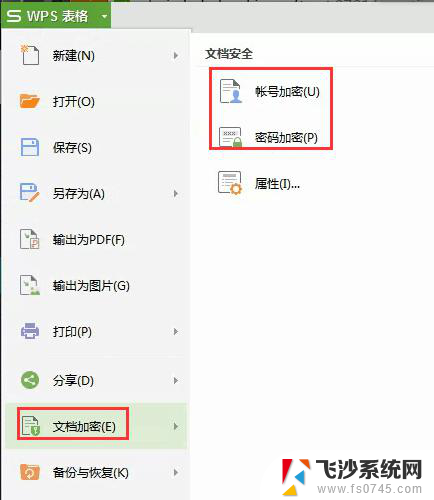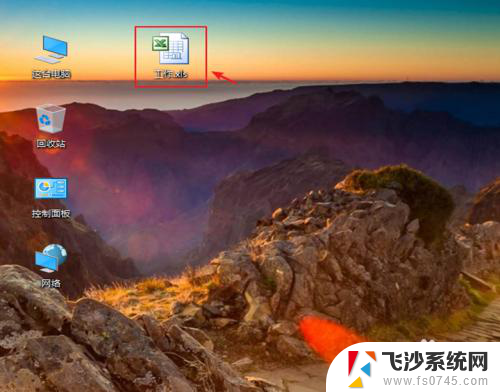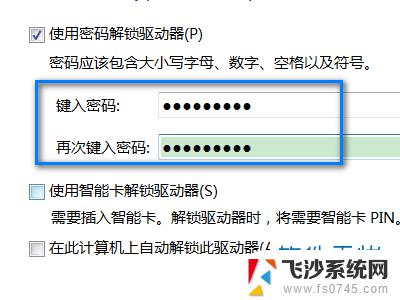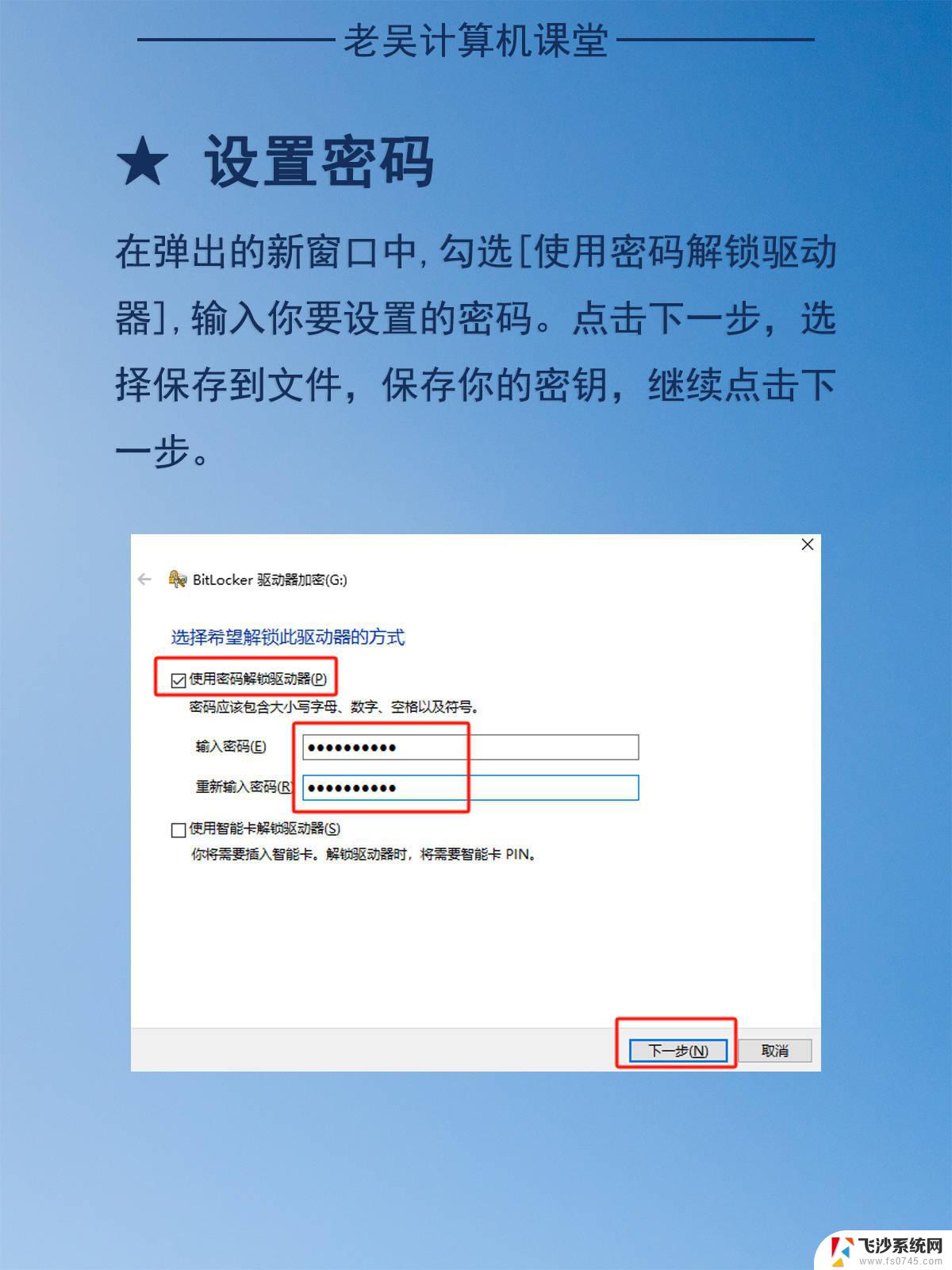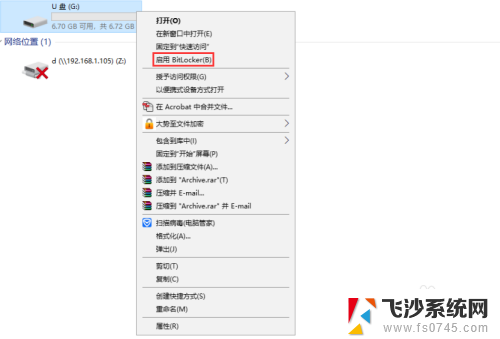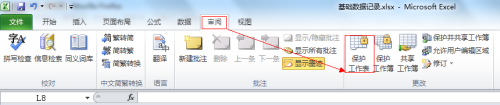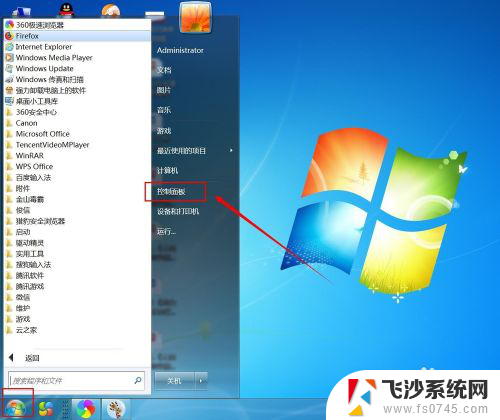u盘里的某个文件怎么加密 U盘文件加密步骤详解
在日常生活和工作中,我们经常会使用到U盘来传输、存储重要文件,随着信息安全意识的增强,保护U盘中的文件也变得至关重要。为了防止文件被他人非法获取或篡改,我们可以通过加密的方式来保护U盘中的文件。下面我们就来详细介绍一下如何对U盘中的文件进行加密。
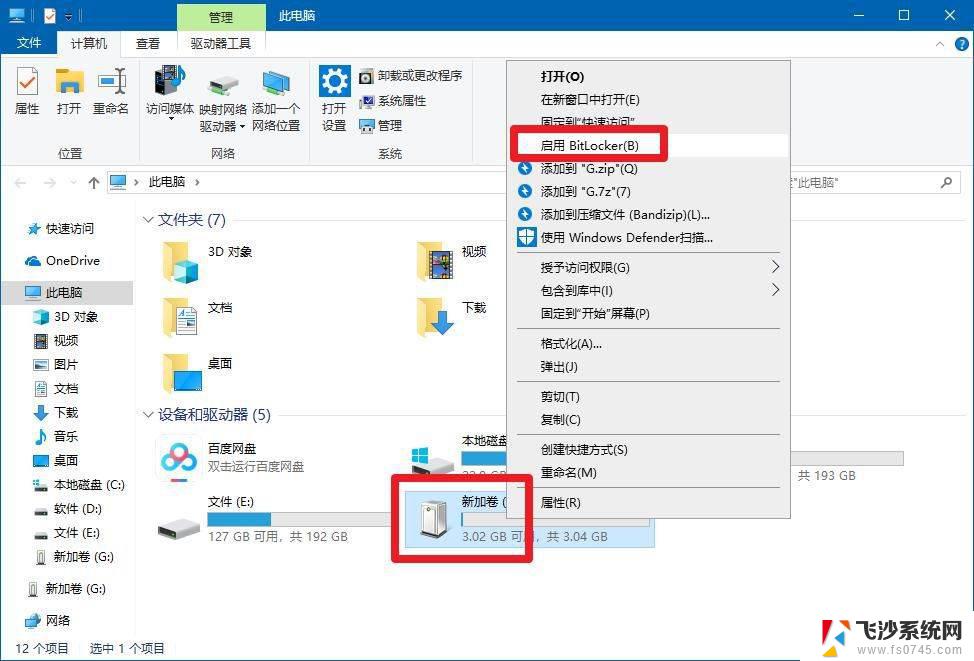
首先,我们需要到网络上搜索并下载 winrar压缩软件 ,将其安装到电脑中。
将u盘插入电脑并打开u盘,右键点击需要进行加密的文件。在弹出的菜单下选择“ 添加到压缩文件(A)... ”选项,随后弹出的窗口下点击“ 高级 ”选项即可;
点击 上图所示 的“ 设置密码(P)... ”后会弹出如 下图所示 的 带密码压缩 窗口。
此时,我们在“输入密码”处键入一个只有自己知道且容易记的密码。之后在“再次输入密码以确认”处重新输入一次之前所输入的密码进行二次确认。点击“ 确定 ”按钮即可开始对文件进行加密压缩。
当我们再次通过winrar软件解压此加密压缩文件时就会弹出“ 输入密码 ”的窗口,需要通过正确的密码才可以将文件解压出来。
以上就是u盘里的某个文件怎么加密的全部内容,有出现这种现象的小伙伴不妨根据小编的方法来解决吧,希望能够对大家有所帮助。